C9200ではインストールモード・バンドルモードのモードの違いでOSのアップグレードのコマンドや手順が異なります。
今回はそのモードの変更コマンドを調べたので、共有します。
あと失敗したときに期待通りのOSで上がってこない場合(rommonモードからの復旧)の対処法や、意外と知られていないアップグレード前のOSに戻すロールバック手順をご紹介していきます。
1.モードの確認
出力結果の右側に「Mode」と表示。
show version
2.インストールモード・バンドルモードへの変更
モードの切り替えは、bootの指定を変更します。
モードの変更については、基本的にメーカ推奨がインストールモードらしいので、バンドルモード→インストールモードにモードを変更する場面が多いと思います。
■インストールモードでのブート
Switch: boot flash:packages.conf
Switch: install add file flash:cat9k_2.bin activate commit
注)コマンド実行後、デバイスはインストールモードで再起動します。
■バンドルモードでのブート
switch: boot flash:cat9k_lite_iosxe.16.09.02.SPA.bin
3.rommonからの復旧
USBメモリを使用した手順、TFTPサーバを使用する手順の2つの方法があります。
●USBメモリを使用する手順
①下記コマンドを実行する。OSファイルのバージョンは適宜変更してください。
tftp-server flash:cat9k_iosxe.16.12.01.SPA.bin
●TFTPサーバを使用する手順
①rommonに下記を設定。
IP_ADDRESS=192.168.1.1
IP_SUBNET_MASK=255.255.255.0
TFTP_SERVER=192.168.1.100
DEFAULT_GATEWAY=192.168.1.100(②以降でPing不可な場合設定)
②端末とスイッチが接続されていることを確認。
③tftpサーバにping。
ping 192.168.1.100
④接続確立後、下記コマンドを実行して、ファイルを転送。OSファイルのバージョンは適宜変更してください。
boot tftp://192.168.1.100/cat9k_iosxe.16.12.01.SPA.bin
4.ロールバック手順
本手順ですが、前提としてインストールモードである必要があります。
①ロールバックするOSのラベル情報を表示します。
Switch#show install rollback
ID Label Description
———————————————–
2 No Label No Description
1 No Label No Description
②ロールバック可能な情報を表示します。
Switch#show install rollback id 1
Rollback id – 1 (Created on Fri Sep 13 13:14:40 2019)
Label: No Label
Description: No Description
Reload required: NO
State (St): I – Inactive, U – Activated & Uncommitted,
C – Activated & Committed, D – Deactivated & Uncommitted
——————————————————————————–
Type St Filename/Version
——————————————————————————–
IMG C 16.11.1.0.312
③ラベルを付与します。
Switch#install label 1 label-name 16_11_01
install_add_label: START Fri Sep 13 16:43:48 UTC 2019
— Starting install_add_label —
Performing install_add_label on Active/Standby
[R0] install_add_label package(s) on R0
[R0] Finished install_add_label on R0
[R1] install_add_label package(s) on R1
[R1] Finished install_add_label on R1
Checking status of install_add_label on [R0 R1]
install_add_label: Passed on [R0 R1]
Finished install_add_label
④ラベルが付与されたことを確認します。
Switch#show install rollback
ID Label Description
———————————————–
2 No Label No Description
1 16_11_01 No Description
⑤最後にロールバックを実行します。
install rollback to id 1
【参考/引用】
メーカドキュメント:
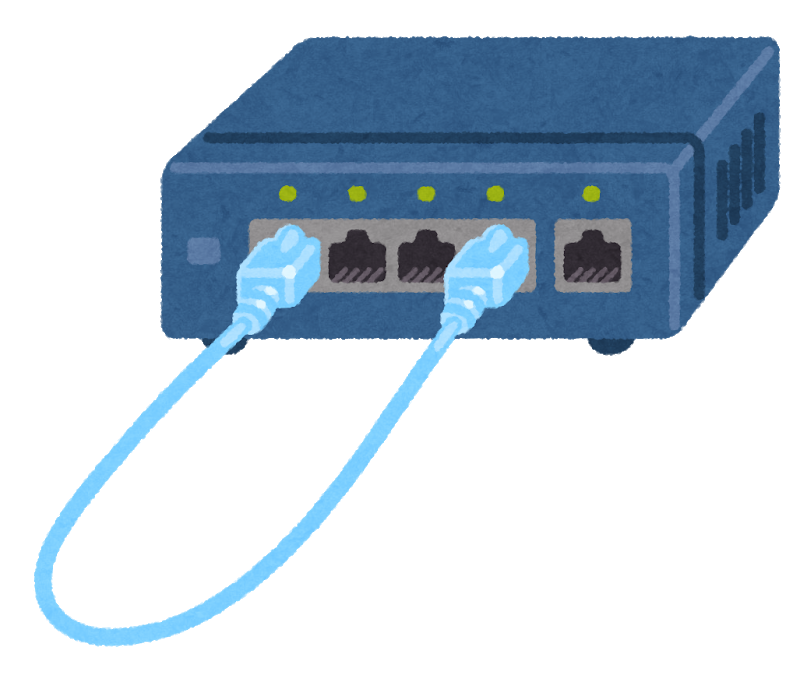 あまてく
あまてく